8 scorciatoie da tastiera di Windows 7 per risparmiare tempo che potresti non conoscere
Aggiornato 2023 di Marzo: Smetti di ricevere messaggi di errore e rallenta il tuo sistema con il nostro strumento di ottimizzazione. Scaricalo ora a - > questo link
- Scaricare e installare lo strumento di riparazione qui.
- Lascia che scansioni il tuo computer.
- Lo strumento sarà quindi ripara il tuo computer.
Windows 7 è sicuramente una delle versioni del sistema operativo Windows più amate in assoluto. Anche se Windows 7 era solo una versione raffinata del suo predecessore Vista, c'erano numerose funzionalità e miglioramenti che hanno reso questa versione del sistema operativo Windows più amato fino ad oggi.
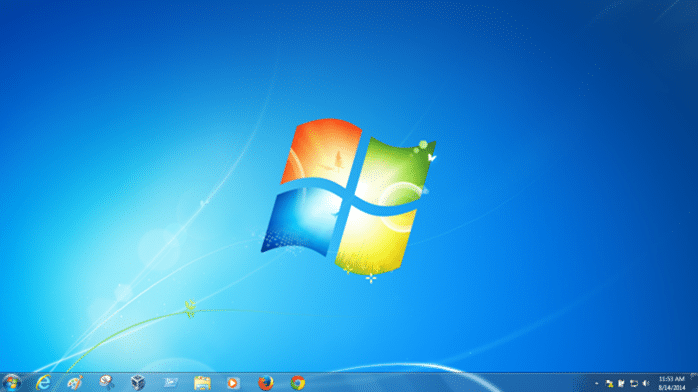
Windows 7 incorpora una serie di nuove scorciatoie da tastiera per accedere facilmente a tutte le funzionalità del desktop, ma non molti utenti sono a conoscenza o almeno non utilizzano queste scorciatoie da tastiera per risparmiare tempo. Per coloro che utilizzano Windows 7, di seguito sono riportate alcune scorciatoie da tastiera molto utili per svolgere il tuo lavoro in modo rapido e semplice.
Ctrl + Maiusc + N: in Vista e nelle versioni precedenti di Windows, dovevamo fare clic con il pulsante destro del mouse, fare clic su Nuovo e quindi su Nuova cartella o fare clic sul pulsante Nuova cartella nella barra degli strumenti di Explorer per crea una nuova cartella. In Windows 7, puoi usare Ctrl + Maiusc + N hotkey per creare rapidamente una nuova cartella. Questa scorciatoia da tastiera è la mia preferita.
Note importanti:
Ora è possibile prevenire i problemi del PC utilizzando questo strumento, come la protezione contro la perdita di file e il malware. Inoltre, è un ottimo modo per ottimizzare il computer per ottenere le massime prestazioni. Il programma risolve gli errori comuni che potrebbero verificarsi sui sistemi Windows con facilità - non c'è bisogno di ore di risoluzione dei problemi quando si ha la soluzione perfetta a portata di mano:
- Passo 1: Scarica PC Repair & Optimizer Tool (Windows 11, 10, 8, 7, XP, Vista - Certificato Microsoft Gold).
- Passaggio 2: Cliccate su "Start Scan" per trovare i problemi del registro di Windows che potrebbero causare problemi al PC.
- Passaggio 3: Fare clic su "Ripara tutto" per risolvere tutti i problemi.
Windows + Home: utilizza questa scorciatoia da tastiera quando hai più programmi e finestre aperti e desideri ridurre rapidamente a icona tutto tranne la finestra attiva corrente. Premendo di nuovo Windows + Home ripristinerai nuovamente tutte quelle finestre.
Windows + D: i tasti di scelta rapida di Windows + D sono molto utili nelle situazioni in cui desideri vedere cosa c'è sul desktop o desideri tornare rapidamente al desktop da una finestra dell'applicazione. Questa scorciatoia da tastiera è molto simile a Windows + Home, ma il tasto di scelta rapida Windows + D riduce a icona tutte le finestre.
Windows + B: questa scorciatoia è utile se desideri navigare rapidamente nell'area della barra delle applicazioni della barra delle applicazioni senza spostare il mouse. Basta premere il tasto di scelta rapida Windows + B e quindi utilizzare i tasti freccia per accedere alle icone dei programmi nel vassoio. Uso questo tasto di scelta rapida per navigare rapidamente nella barra delle applicazioni e rimuovere in sicurezza le unità USB collegate.
Ctrl + Maiusc + Invio: in Windows 7, a volte, potrebbe essere necessario avviare un programma con diritti di amministratore. Ad esempio, potresti voler aprire il prompt dei comandi come amministratore per abilitare o disabilitare l'ibernazione. Con il mouse, dobbiamo navigare nel menu Start, fare clic con il tasto destro sul programma che vogliamo eseguire come amministratore e quindi fare clic su Esegui come opzione amministratore.
Per aprire un programma con diritti di amministratore utilizzando le scorciatoie da tastiera, digita semplicemente il nome del programma nella casella di ricerca del menu Start e premi contemporaneamente i tasti Ctrl + Maiusc + Invio per eseguire il programma con diritti di amministratore. Ad esempio, digita Prompt dei comandi nella casella di ricerca del menu Start, quindi premi Ctrl + Maiusc + Invio per aprire il prompt dei comandi come amministratore.
Windows + Freccia giù: durante l'utilizzo di più programmi, potrebbe essere necessario ridurre a icona un programma che non utilizzeremo per un po '. Invece di fare clic sul pulsante di riduzione a icona, premere semplicemente Windows + freccia giù per ridurre a icona la finestra attiva. Tieni presente che se il programma è in esecuzione nella finestra ingrandita, potresti dover premere due volte Windows + freccia giù.
Allo stesso modo, puoi usare Windows + freccia su per ingrandire una finestra del programma attivo.
Windows + freccia sinistra / destra: mentre giochi con più programmi, puoi utilizzare Windows + freccia sinistra / destra per agganciare la finestra corrente alla sinistra / destra dello schermo. Molto utile per chi lavora con monitor di grandi dimensioni.
Windows + (1-9): quelli di voi che giocano con Windows 7 per molto tempo, probabilmente utilizzano questa scorciatoia da tastiera per avviare programmi sulla barra delle applicazioni. In caso contrario, puoi utilizzare questa scorciatoia da tastiera per avviare i programmi aggiunti sulla barra delle applicazioni. Ad esempio, se hai bloccato il programma TeamViewer immediatamente accanto al pulsante Start, puoi avviare lo stesso premendo Windows + 1.
Facci sapere qual è la tua scorciatoia da tastiera preferita di Windows 7 lasciando un commento.

